windows7怎么设置自动登出 win7系统自动登录设置方法
更新时间:2023-09-04 15:44:07作者:yang
windows7怎么设置自动登出,在日常使用电脑的过程中,我们经常会遇到需要多人共享一个设备的情况,比如在公共场合、办公室或家庭中,为了确保账户的安全性和隐私保护,Windows 7系统提供了自动登出和自动登录的设置功能。通过设置自动登出,可以在一段时间内无操作后自动退出当前账户,保护个人信息的安全。而自动登录则可以方便多个用户快速切换使用电脑,提高工作效率。在Windows 7系统中,如何进行自动登出和自动登录的设置呢?本文将为大家介绍具体的设置方法。
具体步骤:
1.打开电脑,输入密码登陆.登陆后,同时按下键盘上的"windows"键和"R"健.就会出现以下窗口.在打开栏输入"netplwiz",点击确定运行该命令.
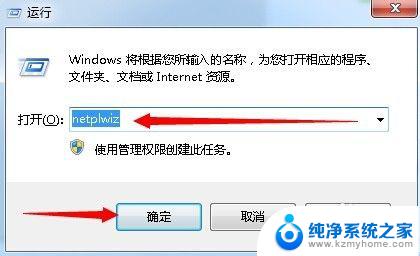
2.在这里,关闭勾选的"要使用本机,用户必须输入用户名和密码"这条选项。
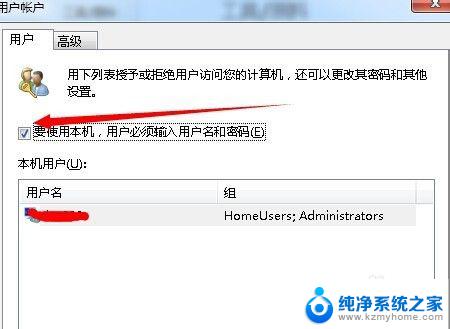
3.然后,点击应用,会跳出另一个窗口.
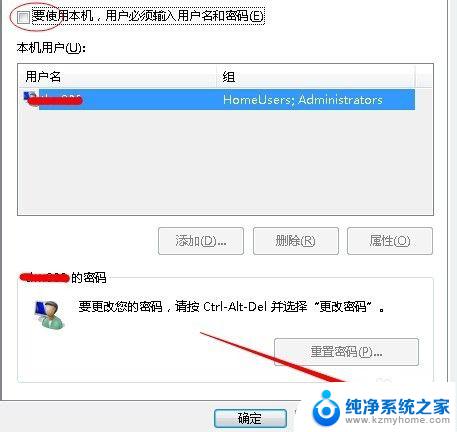
4.在这个窗口下,是设置登录账户的名称和密码。输入完毕点击“确定”,窗口会关闭。
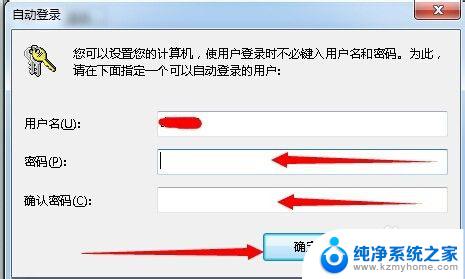
5.点击“确定”保存设置。下一次的登录你的电脑就不会再需要你输入密码了。
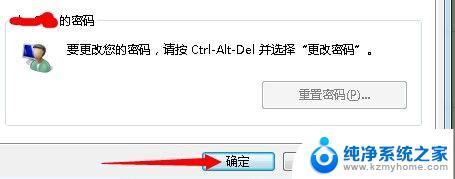
6.设置完成后.如果你需要密码登陆,只需在这里,打开勾选的"要使用本机,用户必须输入用户名和密码"这条选项。就可以了.
以上就是Windows 7自动登出设置的全部内容,如果您还有任何疑问,请参考以上步骤进行操作,希望这对您有所帮助。
windows7怎么设置自动登出 win7系统自动登录设置方法相关教程
- win7系统设置自动关机怎么取消 win7自动关机设置教程
- win7免密登录 WIN7开机自动登陆系统
- win7怎么自动更新 WIN7自动更新设置方法
- win7怎么设置自动清理内存 如何让电脑自动清除系统垃圾
- w7系统自动关机怎么设置 自动开关机在电脑哪里设置
- 自动关机win7 Win7自动关机设置的具体操作方法
- win7登录密码怎么设置 win7如何取消用户登录密码
- win7自动播放设置 Win7自动播放功能设置教程
- win7电脑自动开机设置 WIN7系统电脑如何设置每天定时自动开机
- win7自动休眠在哪设置的 win7休眠设置失败的解决方法
- win7系统怎么开启投屏功能 win7无线投屏功能怎么使用
- win7无线乱码修复 win7中文wifi乱码怎么解决
- xp访问不了win7共享文件夹 XP系统无法连接Windows7共享文件夹怎么办
- win7设置屏幕休眠时间 win7怎么调节屏幕的休眠时间
- win7怎么局域网共享打印机 Win7怎样在局域网中共享打印机
- w7怎么看电脑显卡 Win7怎么查看显卡型号
win7系统教程推荐
- 1 win7设置屏幕休眠时间 win7怎么调节屏幕的休眠时间
- 2 win7怎么局域网共享打印机 Win7怎样在局域网中共享打印机
- 3 设备管理器win7 win7系统设备管理器打开方法
- 4 w7怎么投屏到电视 Win7电脑如何无线投屏到电视
- 5 windows7快速截图 Win7系统5种截图方法教程
- 6 win7忘记密码怎么打开电脑 win7开机密码忘记了找回方法
- 7 win7下共享打印机 win7如何在局域网内共享打印机
- 8 windows7旗舰版黑屏只有一个鼠标 win7旗舰版系统开机黑屏只有鼠标怎么办
- 9 win7家庭普通版产品密钥永久激活 win7家庭普通版产品密钥分享
- 10 win7system文件损坏 Win7系统文件损坏蓝屏怎么解决